
编程工具 占存:1.14MB 时间:2022-04-14
软件介绍: Visual Studio 2019是一款由微软官方推出的最新款专业化VS编程开发工具,增添了包括 Live Code...
很多人不知道Visual Studio 2019怎么设置复制格式文本长度?今日为你们带来的文章是Visual Studio 2019设置复制格式文本长度的方法,还有不清楚小伙伴和小编一起去学习一下吧。
第一步:首先我们打开电脑桌面上的Visual Studio 2019软件(如图所示)。
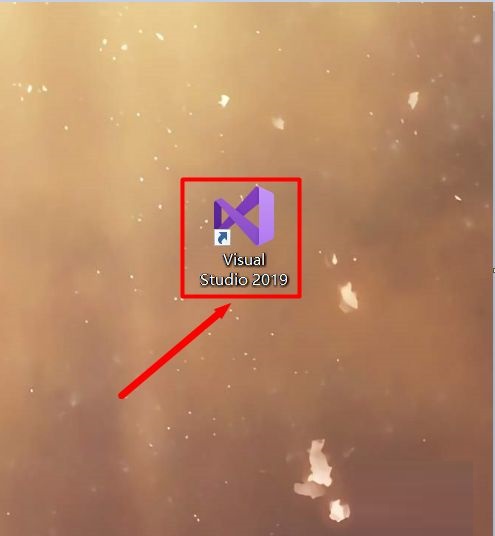
第二步:我们打开Visual Studio 2019后,点击“继续但无需代码”(如图所示)。

第三步:接着我们点击“工具”(如图所示)。

第四步:在弹出来的工具菜单里点击“选项”(如图所示)。
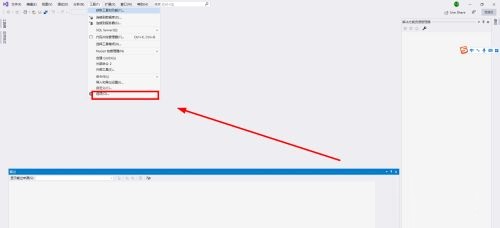
第五步:在选项设置界面中,我们需要点击“文本编辑器”选项,进入文本编辑器设置界面(如图所示)。
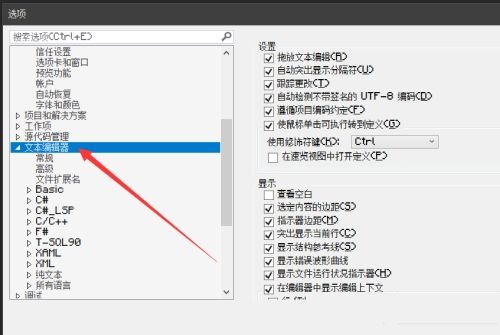
第六步:在弹出的子菜单中,选择“高级”选项,进入高级设置界面(如图所示)。
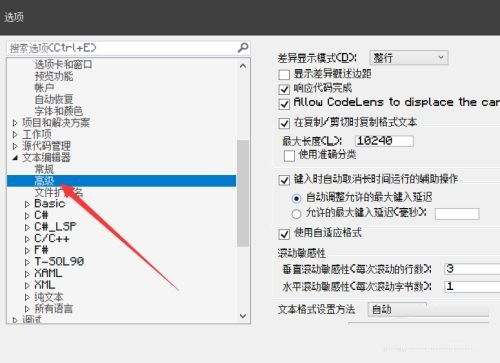
第七步:最后,我们在高级设置界面中,需要勾选“在复制/剪切时复制格式文本”选项,并且我们可以修改复制格式文本的最大长度,我们修改完成后,点击下方的“确定”按钮即可完成修改(如图所示)。
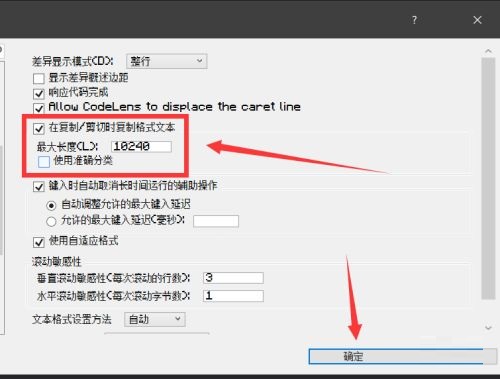
以上就是小编给大家带来的Visual Studio 2019怎么设置复制格式文本长度的全部内容,希望能够帮助到大家哦。